WindowsServer服务器配置与管理优质PPT.ppt
《WindowsServer服务器配置与管理优质PPT.ppt》由会员分享,可在线阅读,更多相关《WindowsServer服务器配置与管理优质PPT.ppt(64页珍藏版)》请在冰点文库上搜索。
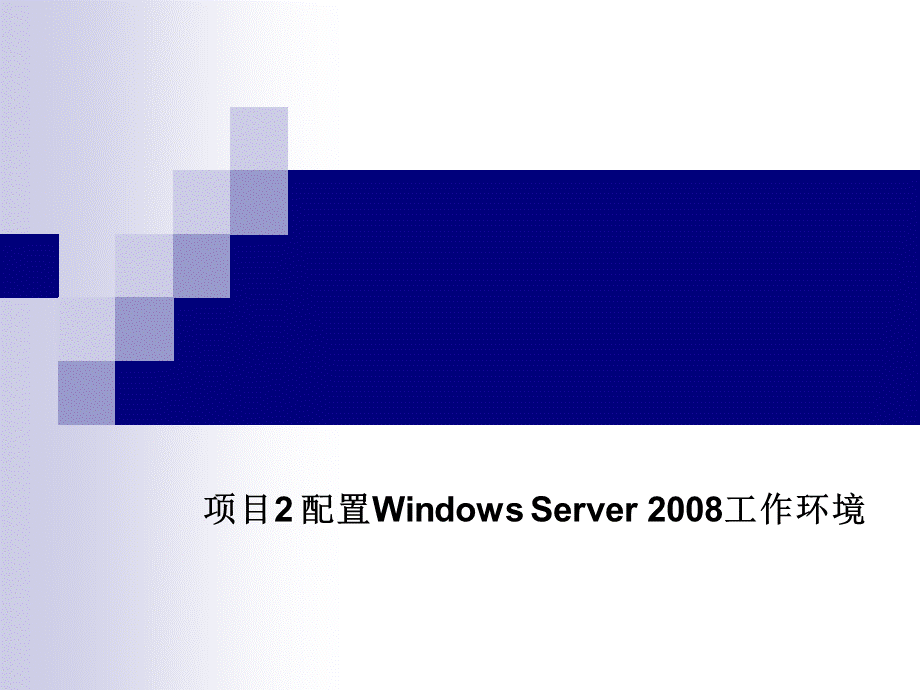
如何利用控制面板设置用户的桌面环境、开始菜单和任务栏?
(2)如何修改服务器的计算机名?
(3)如何配置网络参数?
有哪些命令可以帮助系统管理员来排除网络故障?
(4)如何启用和配置Windows防火墙?
如何配置WindowsUpdate与自动更新?
如何启用远程桌面功能?
(5)什么是服务器角色、角色服务和功能?
如何安装服务器角色和功能?
2.2任务1-配置用户和系统环境,2.2.1控制面板2.2.2设置用户工作环境2.2.3用户的环境变量和系统环境变量,2.2.1控制面板,控制面板:
controlpanel功能:
一组特殊用途的管理工具配置Windows、应用程序和服务环境打开:
从【开始】菜单直接访问通过运行control命令来打开扩展:
用户安装的应用程序服务的图标,2.2.1控制面板,主要的配置工具
(1)Internet选项
(2)iSCSI发起程序(3)WindowsUpdate(5)打印机(6)电话和调制解调器选项(7)电源选项(8)个性化(9)管理工具(10)键盘(11)区域和语言选项,2.2.1控制面板,主要的配置工具(续)(12)任务栏和开始菜单(13)日期和时间(14)设备管理器(15)声音(16)添加硬件(17)网络和共享中心(18)文本到语音转换(19)文件夹选项(20)系统(21)字体,2.2.2设置用户工作环境,1.设置用户的桌面环境目的:
在桌面上显示【计算机】、【网络】等图标通过个性化设置来完成操作步骤:
(1)双击【控制面板】中【个性化】图标,或者右击桌面在弹出的快捷菜单中选择【个性化】命令
(2)在【个性化】窗口中,可以设置Windows顔色和外观、桌面背景、屏幕保护程序、声音、鼠标指针、桌面主题,以及显示设置。
若要设置桌面图标,单击【更改桌面图标】链接,2.2.2设置用户工作环境,1.设置用户的桌面环境(续)(3)选中需要放在桌面的图标的相应复选框(4)设置后效果,2.2.2设置用户工作环境,2.自定义任务栏和开始菜单作用:
修改【开始】菜单模式扩展【控制面板】和显示【管理工具】操作步骤:
(1)双击【控制面板】中【任务栏和开始菜单】图标
(2)在【任务栏和开始菜单属性】页中,单击【自定义】按钮,2.2.2设置用户工作环境,2.自定义任务栏和开始菜单(续)(3)选中【扩展控制面板】、【显示管理工具】2个复选框(4)显示传统的【开始】菜单,2.2.3用户的环境变量和系统环境变量,环境变量影响计算机如何运行程序、如何查找程序、如何分配内存等1查看现有环境变量在【命令提示符】窗口中,执行set命令在每一行都代表一个环境变量等号(=)左边为环境变量的名称等号(=)右边为环境变量的值,2.2.3用户的环境变量和系统环境变量,2更改环境变量系统环境变量和用户环境变量系统环境变量:
适用于每个在此台计算机登录的用户用户环境变量:
每个用户都可自定义,只适用于该用户操作步骤:
(1)打开【系统属性】对话框,切换到【高级】选项卡
(2)在【环境变量】对话框中,上半部为用户环境变量区,下半部为系统环境变量区(3)新建、编辑和删除环境变量,2.2.3用户的环境变量和系统环境变量,AUTOEXEC.BAT文件存放在系统分区的根文件夹,启动时自动执行应用准则:
环境变量PATH系统环境变量用户环境变量AUTOEXEC.BAT不是环境变量PATHAUTOEXEC.BAT系统环境变量用户环境变量在AUTOEXEC.BAT文件内添加、修改了的环境变量,则必须重新启动计算机,这些变量才能发挥作用,2.2.3用户的环境变量和系统环境变量,3使用环境变量环境变量的前后加上%例如:
username:
用户账户名称windir:
Windows系统文件目录,2.3管理硬件设备,硬件设备连接到计算机并由计算机控制的所有设备连接方式连接到计算机内部的扩展槽中,如网络适配器、声卡另一些设备连接到计算机外部的端口上,打印机、扫描仪1安装新硬件即插即用硬件设备即插即用PlugandPlay,PnP操作系统能自动地检测,并自动安装驱动程序操作系统能自动地检测,却无法找到合适的驱动程序,则系统会显示画面要求提供驱动程序非即插即用硬件设备双击【控制面板】中的【添加硬件】图标,打开【添加硬件向导】,按照向导提示一步一步操作即可,2.3管理硬件设备,查看已安装的硬件设备目的查看、禁用、启用已经安装的硬件设备针对硬件设备执行调试、更新驱动程序、回滚驱动程序设备管理器查看隐藏的硬件设备,2.3管理硬件设备,3禁用、卸载与扫描检测新设备,2.4任务2-配置WindowsServer2008网络,2.4.1更改计算机名与工作组名2.4.2设置TCP/IP属性2.4.3启用远程桌面功能2.4.4配置Windows防火墙2.4.5配置WindowsUpdate与自动更新,2.4.1更改计算机名与工作组名,
(1)双击【控制面板】中【系统】图标
(2)在【系统属性】对话框中,选择【计算机名】选项卡,单击【更改】按钮(3)在【计算机名/域名】对话框中,输入新的计算机名和工作组(4)提示必须重新启动计算机才能生效(5)重新启动系统并应用新的计算机名和工作组名称,2.4.2设置TCP/IP属性,
(1)打开【服务器管理器】窗口,在【计算机信息】区域中,单击【查看网络连接】链接,2.4.2设置TCP/IP属性,
(2)在【网络连接】窗口中,双击【本地连接】图标(3)在【本地连接属性】对话框中,显示系统已安装的网络程序和协议。
选中【Internet协议版本IPv4(TCP/IPv4)】一行,再单击【属性】按钮,2.4.2设置TCP/IP属性,(4)在【Internet协议版本4(TCP/IPv4)属性】对话框中,若要通过DHCP获得IP地址,则保留默认选择【自动获取IP地址】单选按钮。
对于一台服务器来说,通常需要设置静态IP地址,此时可选中【使用下面的IP地址】单选按钮,并在相应的文本框中输入IP地址、子网掩码、默认网关和DNS服务器的IP地址。
IP地址等参数设置完毕后,单击【确定】保存设置,2.4.3启用远程桌面功能,远程桌面为方便管理员管理、维护服务器而推出的一项服务使用TCP/IP连接对网络上的一台计算机进行远程管理默认情况下,该功能没有启用启用过程
(1)双击【控制面板】窗口中的【系统】图标,打开【系统属性】对话框
(2)在【系统属性】对话框中,选择【远程】选项卡,选中【远程桌面】组合框中的【允许运行任意版本远程桌面的计算机连接(较不安全)】单选按钮(3)增加远程桌面管理用户,2.4.3启用远程桌面功能,启用过程(续)(4)启用远程桌面管理后,远程计算机就可以使用远程桌面客户连接到该服务器。
此时,服务器的3389端口就被打开,用户可以通过netstata命令来查看,2.4.3启用远程桌面功能,启用过程(续)(5)在远程计算机中,启动【远程桌面连接】应用程序。
在【计算机】文本框中输入远程终端服务器的计算机名称或IP地址,单击【连接】按钮,2.4.3启用远程桌面功能,启用过程(续)(6)通过用户验证后,用户就能正常连接远程终端服务器提示最多只允许两个管理员同时登录的到服务器,2.4.4配置Windows防火墙,
(1)双击【控制面板】窗口中的【Windows防火墙】图标,或者在【网络和共享中心】窗口中,单击【Windows防火墙】链接
(2)在【Windows防火墙】对话框中,单击【启用或关闭Windows防火墙】启用防火墙。
若要进行详细设置,可单击【更改设置】链接,2.4.4配置Windows防火墙,
(1)双击【控制面板】窗口中的【Windows防火墙】图标,或者在【网络和共享中心】窗口中,单击【Windows防火墙】链接。
(2)在【Windows防火墙】对话框中,单击【启用或关闭Windows防火墙】启用防火墙。
若要进行详细设置,可单击【更改设置】链接。
(3)在【Windows防火墙设置】对话框的【常规】选项卡中,可以启用防火墙,也可关闭防火墙。
(4)切换到【例外】选项卡,可以开放一些端口,或允许一些程序侦听网络请求,如图2-35所示。
比如用户的计算机对外提供Web服务,则需要单击【添加端口】指定协议及服务所侦听的端口,单击【更改范围】按钮,以指定哪些地址段的计算机能够访问该端口,(5)如果用户不知道应用程序用的是什么端口,单击【添加程序】按钮,可以直接添加应用程序。
2.4.4配置Windows防火墙,(3)在【Windows防火墙设置】对话框的【常规】选项卡中,可以启用防火墙,也可关闭防火墙(4)切换到【例外】选项卡,可以开放一些端口,或允许一些程序侦听网络请求,2.4.4配置Windows防火墙,(5)如果用户不知道应用程序用的是什么端口,单击【添加程序】按钮,可以直接添加应用程序(6)切换到【高级】选项卡,如果用户的计算机有多个网卡,可以指定防火墙应用到哪些网卡,2.4.5配置WindowsUpdate与自动更新,
(1)双击【控制面板】窗口中的WindowsUpdate图标。
(2)在WindowsUpdate对话框中,选择安装更新的方法,这里选择【让我选择】选项(3)在【选择Windows安装更新的方法】窗口中,选择一种自动安装更新的方法,并单击【确定】按钮保存设置,2.5WindowsServer2008管理控制台,微软系统管理控制台MicrosoftManagementConsole,MMC一个用来管理Windows系统的网络、计算机、服务及其他系统组件的管理平台1管理单元用户直接执行管理任务的应用程序MMC的基本组件两种类型独立管理单元扩展管理单元MMC窗口由两个部分窗格组成,2.5WindowsServer2008管理控制台,MMC窗口,2.5WindowsServer2008管理控制台,2管理控制台的操作1)打开MMC在【运行】对话框中输入mmc命令在【开始搜索】文本框中输入mmc命令在命令提示符窗口中输入mmc命令,2.5WindowsServer2008管理控制台,2)添加/删除管理单元
(1)打开MMC窗口
(2)MMC的初始窗口是空白的。
选择【文件】【添加/删除管理单元】,向控制台添加新的管理单元(或删除已有的管理单元),2.5WindowsServer2008管理控制台,2)添加/删除管理单元(续)(3)打开【添加或删除管理单元】对话框后,从【可用管理单元】列表框中选择要添加的管理单元,然后单击【添加】按钮将其添加到【所选管理单元】列表框中,添加完毕后,单击【确定】按钮,2.5WindowsServer2008管理控制台,2)添加/删除管理单元(续)(4)MMC不但可以管理本地计算机,也可以管理远程计算机。
在添加计算机管理单元时,会打开【计算机管理】对话框,提示用户选择管理本地计算机还是远程计算机,若要管理远程计算机时,需要选中【另一台计算机】单选按钮,并输入欲管理的计算机的IP地址或计算机名,2.5WindowsServer2008管理控制台,2)添加/删除管理单元(续)(5)一个新创作的管理控制台。
2.5WindowsServer2008管理控制台,2)添加/删除管理单元(续)(6)为了便于下次打开该管理单元,可以将新创作的MMC控制台保存起来,2.6任务3-系统角色与功能的配置,2.6.1服务器角色、角色服务和功能简介2.6.2服务器管理器2.6.3任务实施1-添加服务器角色(DNS服务器)2.6.4任务实施2-添加系统功能-添加“Telnet客户端”功能,2.6.1服务器角色、角色服务和功能简介,相当于WindowsServer2003中Windows组件重要的组件划分到了WindowsServer2008角色不太重要服务和增加服务器的功能划分到了WindowsServer2008功能随附了17个角色和35个功能,2.6.1服务器角色、角色服务和功能简介,1角色程序的集合,为网络内的多个用户或其他计算机执行特定功能当一台服务器安装了某个服务后,其实就是赋予了这台服务器一个角色为应用程序、计算机或者整个网络环境提供该项服务共同特征:
描述计算机的主要功能、用途或使用允许整个组织中的用户访问由其他计算机管理的资源通常包括自己的数据库2角色服务提供角色功能的程序一些角色(例如DNS服务器)只有一个功能一些角色可以安装多个角色服务3功能支持或增强一个或多个角色的功能,或增强整个服务器的功能例如故障转移群集功能Telnet客户端功能,2.6.2服务器管理器简介,1)服务器摘要
(1)计算机信息
(2)安全信息2)角色摘要指明服务器上安装了哪些角色3)功能摘要指明服务器上安装了哪些功能4)资源和支持,2.6.2服务器管理器简介,1服务器管理器主要功能查看和更改服务器上安装的服务器角色和功能。
执行特定于服务器的管理任务,如启动或停止服务、管理本地用户帐户等。
执行特定于服务器上所安装角色的管理任务。
检查服务器状态、确定关键事件以及分析配置问题。
2.6.2服务器管理器简介,2服务器管理器向导不再需要使用【添加/删除Windows组件主要包括添加角色向导添加角色服务向导添加功能向导删除角色向导删除角色服务向导删除功能向导,2.6.3任务实施1-添加服务器角色(DNS服务器),1添加服务器角色
(1)打开【服务器管理器】窗口,选择左侧的【角色】节点,单击【添加角色】链接,启动添加角色向导,2.6.3任务实施1-添加服务器角色(DNS服务器),1添加服务器角色(续)
(2)在【开始之前】页中,提示此向导可以完成的工作,以及操作之前应注意的相关事项,单击【下一步】按钮继续,2.6.3任务实施1-添加服务器角色(DNS服务器),1添加服务器角色(续)(3)在【选择服务器角色】页中,显示所有可以安装的服务器角色,如果角色前面的复选框没有被选中,表示该网络服务尚未安装,如果已选中,说明该服务已经安装。
(4)在“DNS服务器”页中,对DNS服务器的功能作简要介绍,单击【下一步】按钮继续。
在“确认安装选择”页中,要求确认所要安装的服务器角色,如果选择错误,可以单击【上一步】按钮返回,这里单击【安装】按钮开始安装DNS服务器角色。
(5)在“安装进度”页中,显示安装DNS服务器角色的进度。
在“安装结果”页中,显示安装DNS服务器角色的已经完成,提示用户可以使用DNS管理器对DNS服务器进行配置。
若系统未启用Windows自动更新,还提醒用户设置Windows自动更新,以即时给系统更新。
单击【关闭】按钮便完成了DNS服务的安装。
至此DNS服务器已经安装完毕。
在“服务器管理器”窗口中将显示DNS服务器角色已经安装,以及其运行状态。
2.6.4任务实施2-添加系统功能-添加“Telnet客户端”功能,在WindowsServer2008中,Telnet客户端功能没有安装,在此我们添加telnet客户端。
(1)打开“服务器管理器”窗口,选择左侧的“功能”,单击“添加功能”链接,启动添加功能向导。
2.6.4任务实施2-添加系统功能-添加“Telnet客户端”功能,
(2)在“选择功能”页面中,显示所有可以安装的服务器功能,如果功能前面的复选框没有被选中,表示该网络服务尚未安装,如果已选中,说明该功能已经安装。
这里选中“Telnet客户端”复选框,单击【下一步】按钮继续。
(3)在“确认安装选择”页面中,要求确认所要安装的服务器角色,如果选择错误,可以单击【上一步】按钮返回,这里单击【安装】按钮开始安装。
(4)确认安装后,在“安装进度”页面中,显示安装Telnet客户端功能的进度,完成安装后在“安装结果”页面中,显示安装Telnet客户端功能的已经成功,单击【关闭】按钮。
2.7常用的网络排错工具,1使用ipconfig确认IP地址配置显示所有当前的TCP/IP网络配置值、刷新动态主机配置协议(DHCP)和域名系统(DNS)设置使用不带参数显示所有适配器的IP地址、子网掩码、默认网关加上参数/all,可以显示所有适配器的完整TCP/IP配置信息,2.7常用的网络排错工具,2使用ping测试网络连通性通过发送“Internet控制消息协议(ICMP)”回响请求数据包来验证与另一台TCP/IP计算机的IP级连接其命令格式是:
ping,2.7常用的网络排错工具,2使用ping测试网络连通性(续),2.7常用的网络排错工具,3使用tracert跟踪网络连接路由跟踪实用程序,用于确定IP数据报访问目标所采取的路径用IP生存时间(TTL)字段和ICMP错误消息来确定从一个主机到网络上其他主机的路由tracert命令的格式是:
tracert,2.7常用的网络排错工具,3使用tracert跟踪网络连接(续)对于解决大型网络问题非常有用,可以确定数据包在网络上的停止位置、路由环路等问题。
2.7常用的网络排错工具,4使用pathping跟踪数据包的路径一个路由跟踪工具将ping和tracert命令的功能及这两个命令所不提供的其他信息结合起来pathping命令的格式:
pathping,2.7常用的网络排错工具,5使用netstat显示连接统计提供了有关网络连接状态的实时信息网络统计数据路由信息命令格式:
netstat选项,2.7常用的网络排错工具,6使用arp显示和修改地址解析协议缓存用于显示和修改“地址解析协议(ARP)”缓存中的项目ARP缓存中包含一个或多个表,用于存储IP地址及其经过解析的以太网或令牌环物理地址,2.8回到工作情景,【工作过程一】设置系统桌面
(1)双击【控制面板】中【个性化】图标。
(2)在【个性化】窗口中单击【更改桌面图标】链接。
(3)在【桌面图标设置】对话框中,选中需要放在桌面的图标的相应复选框,单击【确定】按钮。
【工作过程二】修改服务器的计算机名
(1)双击【控制面板】中【系统】图标,打开【系统属性】对话框。
(2)在【系统属性】页中,选择【计算机名】选项卡,单击【更改】按钮。
(3)在【计算机名/域名】页中,在【计算机名】文本框中输入新的计算机名,在【工作组】文本框中输入计算机所处的工作组。
设置完毕后,单击【确定】按钮。
(4)根据系统提示,重新启动计算机使新的计算机名和组名生效。
2.8回到工作情景,【工作过程三】配置服务器网络参数并测试连通性
(1)选择【开始】【服务器管理器】命令打开【服务器管理器】窗口,在【计算机信息】区域中,单击【查看网络连接】链接。
(2)在【网络连接】窗口中,双击【本地连接】图标。
(3)在【本地连接属性】对话框中,选中【Internet协议版本IPv4(TCP/IPv4)】一行,再单击【属性】按钮。
(4)打开【Internet协议版本4(TCP/Ipv4)属性】对话框后,在相应的文本框中输入IP地址、子网掩码、默认网关和DNS服务器的IP地址。
IP地址等参数设置完毕后,单击【确定】保存设置。
(5)使用ipconfig确认IP地址配置正确。
(6)使用ping测试网络连通性。
【工作过程四】启用防火墙和系统更新
(1)双击【控制面板】中【Windows防火墙】图标。
(2)在【Windows防火墙】对话框中,单击【更改设置】链接。
(3)在【Windows防火墙设置】对话框的【常规】选项卡中,选中【启用】单选按钮,单击【确定】按钮。
(4)双击【控制面板】中WindowsUpdate图标。
(5)在【选择Windows安装更新的方法】窗口中,选中【自动安装更新】单选按钮,并设置安装选项,单击【确认】按钮保存。
2.8回到工作场景,【工作过程五】开启远程桌面
(1)双击【控制面板】中【系统】图标,打开【系统属性】对话框。
(2)在【系统属性】对话框中,选择【远程】选项卡,选中【远程桌面】标签中的【允许运行任意版本远程桌面的计算机连接(较不安全)】单选按钮。
(3)单击【选择远程用户】按钮打开【远程桌面用户】对话框,单击【添加】按钮以增加新用户。
【工作过程六】安装Telnet客户端
(1)打开【服务器管理器】窗口,选择左侧的【功能】,单击【添加功能】超链接,启动添加功能向导。
(2)在【选择功能】对话框中,选中【Telnet客户端】复选框,单击【下一步】按钮继续。
(3)在【确认安装选择】对话框中,单击【安装】按钮开始安装。
2.9项目实训-WindowsServer2008基本环境配置,实训环境和条件
(1)网络环境或VMware6.0Workstation虚拟机软件。
(2)安装有WindowsServer2008的物理计算机或虚拟机。
(3)安装有WindowsXP/Vista/7的物理计算机或虚拟机。
实训目的掌握利用控制面板来配置WindowsServer2008基本环境熟悉服务器管理器的使用方法利用服务器管理器来添加、删除和管理服务器角色和功能掌握常用网络排错工具的使用方法及应用场合实训内容
(1)设置用户工作环境。
(2)查看和管理环境变量。
(3)更改计算机名与工作组名。
(4)配置TCP/IP属性,启用防火墙,启用远程桌面。
(5)使用常用的网络排错工具。
(6)使用MMC管理控制台。
(7)添加服务器角色和功能。
实训过程(略),